Лабораторная работа № 1. Знакомство с системой MathСad
Цель работы: ознакомиться с назначением и возможностями системы.
Теоретическая часть
1.1.1 Назначение и возможности системы MathCAD
MathCAD является интегрированной системой автоматизации математических и инженерно-технических расчетов, ориентированной на IBM- совместимые персональные компьютеры (ПК). Система включает в себя текстовый редактор, вычислитель и средства математической графики.
Перечень задач, успешно выполняемых в системе MathCad, включает в себя задачи, связанные с матричными и векторными операциями, с операциями над комплексными числами, с реализацией быстрого преобразования Фурье - т.е. те задачи, которые наиболее часто встречаются в цифровой обработке сигналов.
1.1.2 Структура документа и основные режимы работы в системе
В отличие от известных систем программирования в системе MathCAD математическое описание алгоритма решение задачи называется не программой, а документом. Документ имеет блочную структуру, причем различают три основных типа блоков: текстовые, вычислительные и графические блоки.
Текстовые блоки представляют собой блоки комментариев. Вычислительные блоки включают в себя математические выражения, которые вычисляются либо по мере их написания, либо по сигналу запуска клавишей F 9. Графические блоки предназначены для построения графиков функций, полученных в результате вычислений. Блоки в документах должны располагаться, не налагаясь друг на друга согласно логической структуре документа. При наложении блоков в документах система выдает информацию: «Can’t edit blank space» (Нет места для редактирования блока). При некорректном оформлении документа система выдает информацию в прямоугольнике, от которого отходит черта, указывающая место ошибки.
При входе в систему MathCad первоначально устанавливается режим автоматического выполнения вычислений по мере ввода и редактирования документа, т.е. режим «auto».
Работа системы MathCAD в режиме вычислителя сводится к описанию порядка решения задачи с применением общепринятых в математике символов и правил написания математических выражений, при этом сначала вводятся исходные данные и указываются диапазоны изменения переменных или индексов. Затем описываются математические выражения для получения результата. Далее производится вывод результата, например:
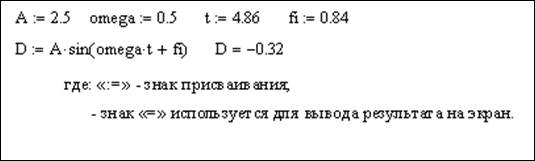
Рисунок 1.1 –Документ MathCad
Режим построения графиков в системе MathCad устанавливается следующим образом. Первоначально курсор позиционируется на экране в предполагаемый левый верхний угол рисунка, на котором будет представлен график. Затем одновременным нажатием клавиш: «Shift» и «2» на экране устанавливаются координатные оси. По оси ординат пользователем выставляется имя рассчитанной переменной с нижним индексом, например Yi, а по оси абсцисс - наименование индекса, т.е. i. Так же устанавливаются максимальные и минимальные значения Yi и i. Если эти значения пользователем не устанавливаются, то система сама производит выбор этих значений по осям. После вывода курсора за пределы рисунка система рисует график. Для изменения размеров рисунка и нанесения на него сетки в формат графика вводится курсор и нажимается клавиша «F». Пользователь может изменить размеры графика в подпункте Size и нанести сетку на рисунок в подпункте Subdivision. После установки размеров и сетки рисунка необходимо перейти в подпункт Done (выполнить) и нажать клавишу «Enter».
Ввод текста на экран производится после одновременного нажатия клавиш «Shift» и«²» (т.е. двойные кавычки). При этом на экране появляются две пары кавычек, между которыми может быть набрана любая последовательность символов с клавиатуры. Для выхода из текстового режима необходимо вывести курсор стрелочками управления курсора за пределы кавычек.
1.1.3 Особенности использования клавиатуры ПК в системе MathCad
В связи с необходимостью написания некоторых математических символов: знака суммы, квадратного корня, интеграла и других - пользователю необходимо знать клавиши или их совокупности.
В таблице 1.1 представлена справка по использованию клавиш клавиатуры ПК при написании математических символов и выражений, а также при установке графического и текстового режима в системе MathCAD.
Рассмотрим пример. Пусть требуется рассчитать значения функции Y (t)= A + B × e - C × t на интервале t =0-5 с с шагом Dt =0.2 с при A =10; B =5.5; C =0.6. По полученным данным построить график.
Таблица 1.1 – Справка по использованию клавиш
| Установка режима или знака операций | Клавиша или совокупность клавиш | Установка режима или знака операций | Клавиша или совокупность клавиш |
| := Знак операции присвоения | Shift+: | P Знак произведения | Shift+3 |
| .. Знак диапазона | ; | S Знак суммы | Shift+4 |
| Знак возведения в степень | Shift+^ | ò Знак интеграла | Shift+7 |
| Установка нижнего индекса | [ |  Знак производной
Знак производной
| Shift+? |
| Продолжение таблицы 1.1 | |||
| Установка режима или знака операций | Клавиша или совокупность клавиш | Установка режима или знака операций | Клавиша или совокупность клавиш |
 Знак квадратного корня
Знак квадратного корня
| \ | Переход в графический режим | Shift+@ |
| |A| Знак модуля числа А | | | Форматирование графика | 
|
 Инверсия числа А
Инверсия числа А
| Shift+² | Изменение цвета экрана | Ctr+D |
Документ, описывающий решение данного примера в системе MathCAD, представлен на рисунке 1.2.

Рисунок 1.2 – Пример документа выполнения лабораторной работы
Постановка задачи
Просчитать 50 значений сигнала, характеризующего переходной процесс в электрической цепи, с шагом Dt =0.1 с по следующей формуле:
Y (t)= Y 0 + Y 1×(1 - e - T 1× t) + Y 2× sin (w × t)× e - T 2× t. (1.1)
Исходные данные представлены в таблице 1.2.
Таблица 1.2 – Исходные данные для выполнения задания
| Номер варианта | Y 0 | Y 1 | Y 2 | T 1, сек | T 2, сек |  ,
сек-1 ,
сек-1
|
| 4.5 | 1.5 | 1.5 | 0.4 | 0.5 | 0.5 | |
| 1.7 | 0.5 | 0.6 | 0.4 | |||
| 4.5 | 0.45 | 0.55 | 0.5 | |||
| -36 | 0.45 | 0.5 | 0.6 | |||
| 0.4 | 0.5 | 0.5 | ||||
| 0.45 | 0.55 | 0.45 | ||||
| 0.45 | 0.55 | 0.65 | ||||
| -100 | 0.55 | 0.55 | 0.55 | |||
| -140 | 0.45 | 0.55 | 0.45 | |||
| -2 | 1.5 | 0.55 | 0.65 | 0.55 | ||
| -4.5 | 1.5 | 0.40 | 0.50 | 0.60 | ||
| 0.6 | 0.65 | 0.45 | ||||
| 0.40 | 0.50 | 0.60 | ||||
| 63.5 | 0.55 | 0.55 | 0.65 | |||
| 1.2 | -1.2 | 0.4 | 0.6 | 0.5 | 0.4 | |
| 0.45 | 0.45 | 0.55 | ||||
| 0.45 | 0.6 | 0.65 | ||||
| -4.5 | 0.55 | 0.45 | 0.60 | |||
| 33.3 | 0.65 | 0.55 | 0.45 | |||
| 12.7 | 10.0 | 3.33 | 0.45 | 0.55 | 0.65 |
Порядок выполнения работы
1. Ознакомиться с назначением и возможностями системы Matchad;
2. Запустить систему Matchad и ввести исходные данные из таблицы 1.2;
3. Задать диапазон изменения t от 0 до 5 с с шагом 0.1 с (для задания диапазона использовать клавишу «;»);
4. Набрать ниже формулу (1.1);
5. Нажав одновременно клавиши «Shift» и « 2», вывести на экран график. Указать переменные по осям графика и задать диапазоны изменения переменных;
4. Составить отчет исследований по пунктам 2-5 и ответить на контрольные вопросы для самопроверки.